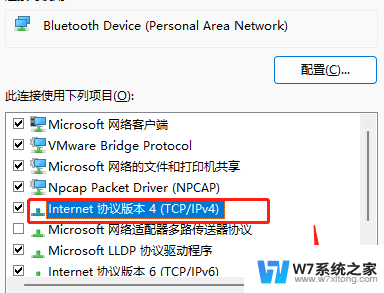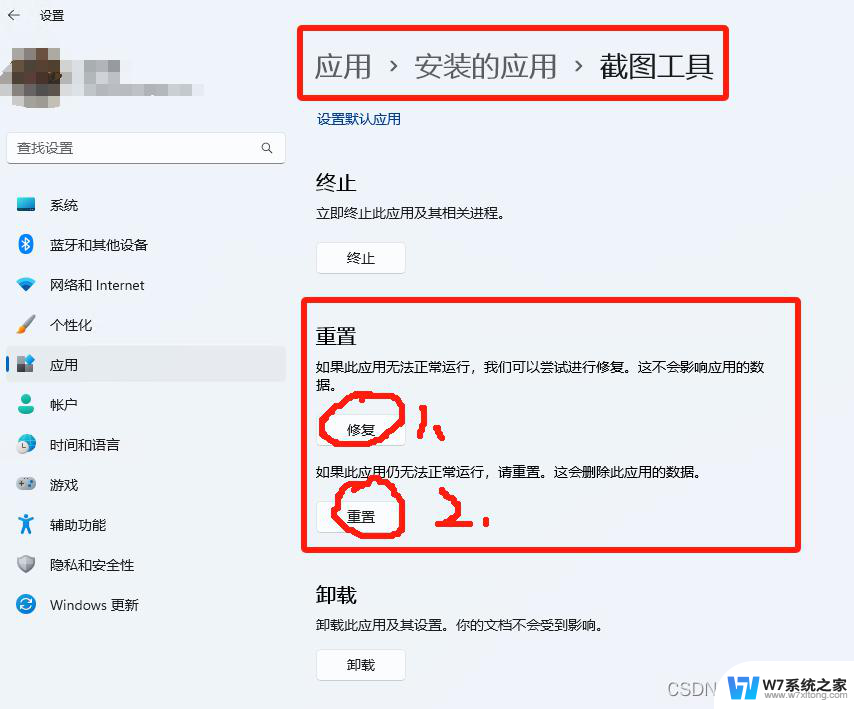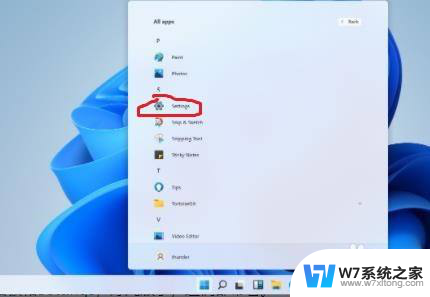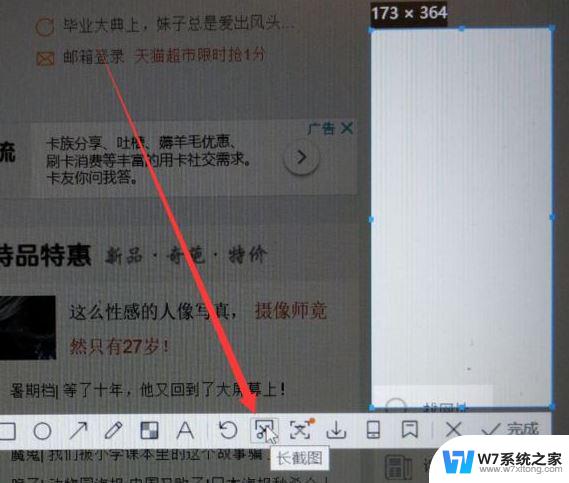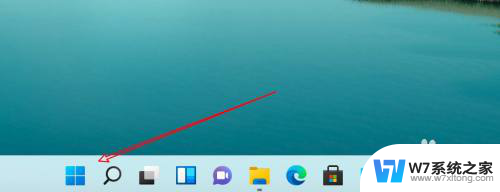win11截图怎么关 win11怎么停止屏幕截图
更新时间:2024-10-07 13:47:55作者:jiang
Win11是微软最新推出的操作系统,它带来了许多全新的功能和体验,在Win11中,截图功能得到了进一步优化和改进,让用户可以更方便地进行屏幕截图操作。但是有时候我们可能不需要频繁地使用截图功能,或者想要停止屏幕截图的自动保存。那么在Win11中,怎么关掉屏幕截图功能呢?接下来就让我们一起来探讨一下。
步骤如下:
1.首先,按键盘上的Win键,或点击任务栏底部的开始图标
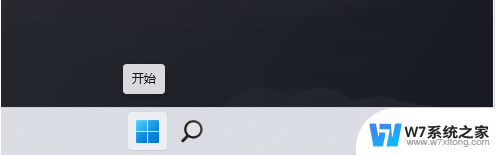
2.打开的开始菜单窗口,找到并点击已固定应用下的设置
3.Windows 设置窗口,左侧边栏,点击隐私和安全性
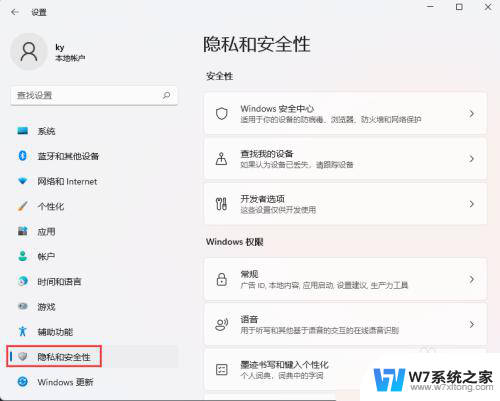
4.右侧隐私和安全性下,拉到最底下,点击屏幕截图和应用
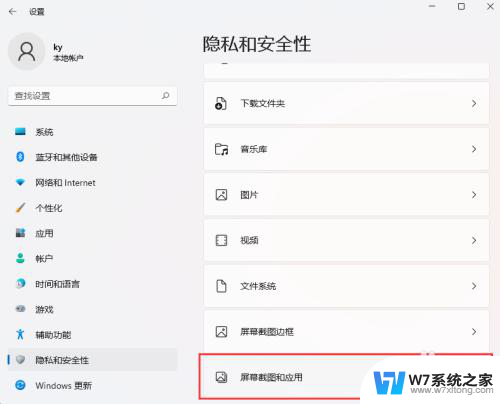
5.当前路径为:隐私和安全性 > 屏幕截图和应用,默认屏幕截图访问权限为打开状态。滑动滑块,可以将其关闭
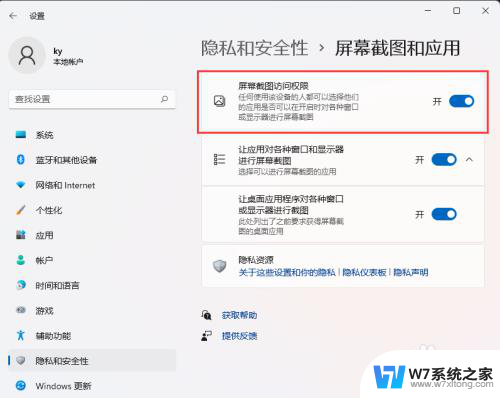
以上是关于如何关闭Win11的截图的全部内容,如果有需要的用户可以按照以上步骤进行操作,希望这对大家有所帮助。